部署lsky-pro
- 打开文件管理器,自己选择一个路径新建lsky的文件夹(我这里是 /volume1/docker/lsky)
- 打开群晖的 container manager(即旧版本的docker)
- 在“项目”中“新建”一个“lsky-pro”的内容

- 复制以下内容到compose.yaml 中
version: '3'
networks:
lsky-net:
external: false
services:
lskypro:
image: halcyonazure/lsky-pro-docker:latest
restart: unless-stopped
hostname: lskypro
container_name: lskypro
environment:
- WEB_PORT=8089
volumes:
- /volume1/docker/lsky/web:/var/www/html/
ports:
- "8089:8089"
networks:
- lsky-net5.构建并启动容器 

新增证书
- 先去腾讯云或者阿里云申请免费的SSL证书并下载证书中类型为
nginx的包到本地 - 群晖控制中心-安全性-证书里面新增证书
反向代理
这里主要是讲解如何使用公网https方式访问服务 因此假定你已经申请好了
SSL证书并保存了.pem和.key文件
- 在控制中心-登录门户中设置反向代理

- 防火墙中关闭本地http端口的访问(为了安全性)
- 在证书中设置代理后端口的证书访问

- 在浏览器中使用 https://x.x.x.x:<port> 访问,其中x.x.x.x换成你的域名,port 是你代理后设置的https的都安口
设置图床
因为我本地有自建的数据库服务,为了便于统一管理,部署lsky-pro的时候就没有再重新使用数据库镜像,而是在本地数据库中新建了一个“lsky-pro”的数据库用于存放lsky-pro服务的相关数据
- 使用刚才设置好代理的域名地址访问(本地的话也可以直接ip访问)
- 配置数据库和帐号相关信息点击安装,等待安装完成
- 安装完成后还是会显示安装页面,删除地址后缀名
/install后刷新页面 - 点击
登录输入刚才安装页面配置的帐号 - 在
角色组中可以修改当前用户组的容量等相关配置(安装配置的用户默认是管理员用户组) - 在
用户管理中可以修改当前用户的容量等配置 - 在
系统设置中可以配置游客注册等功能 - 更多配置相关信息可以参考 lsky-pro 官方文档 进行查看
声明:本文来自作者Carol投稿授权发布
© 版权声明
文章版权归作者所有,未经允许请勿转载。
THE END







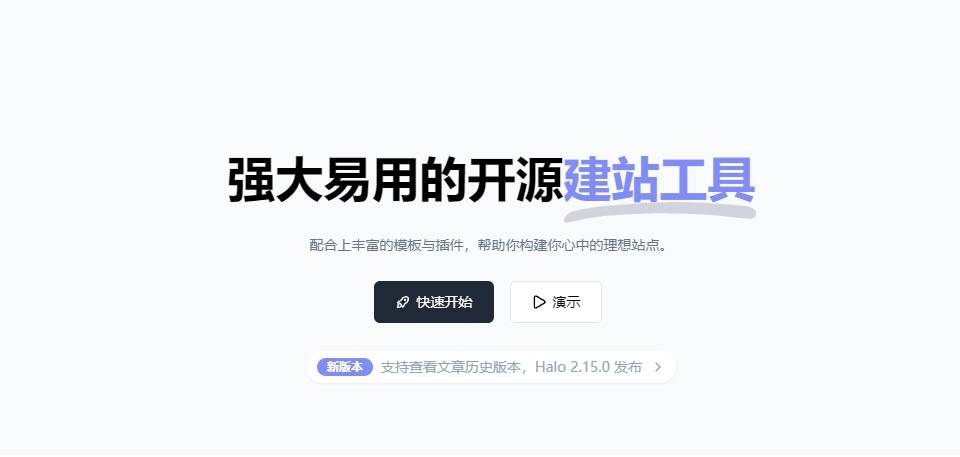



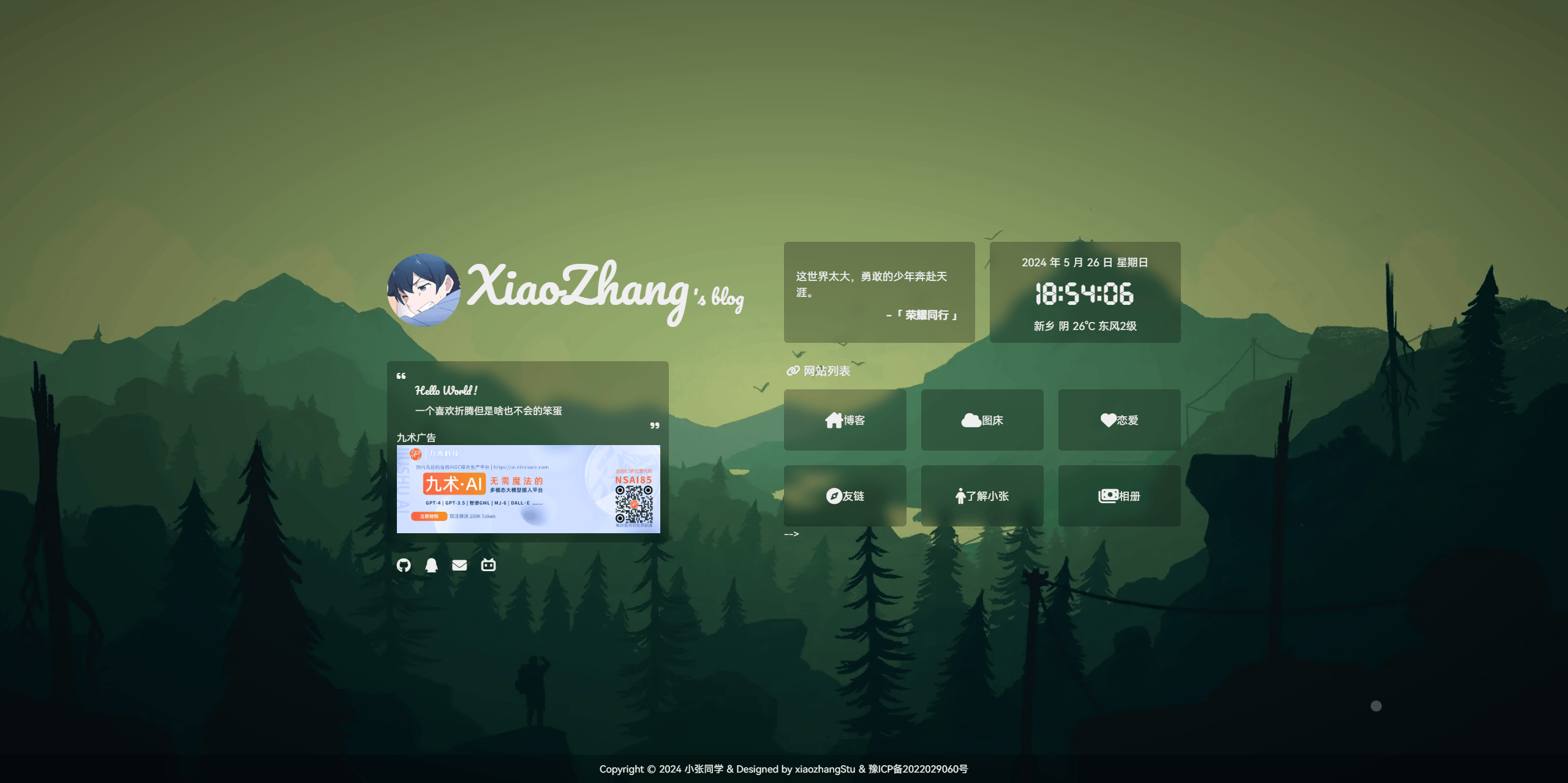
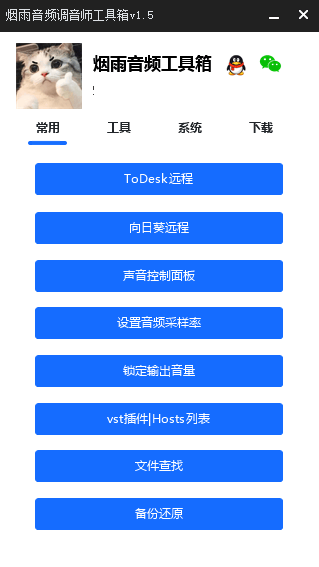


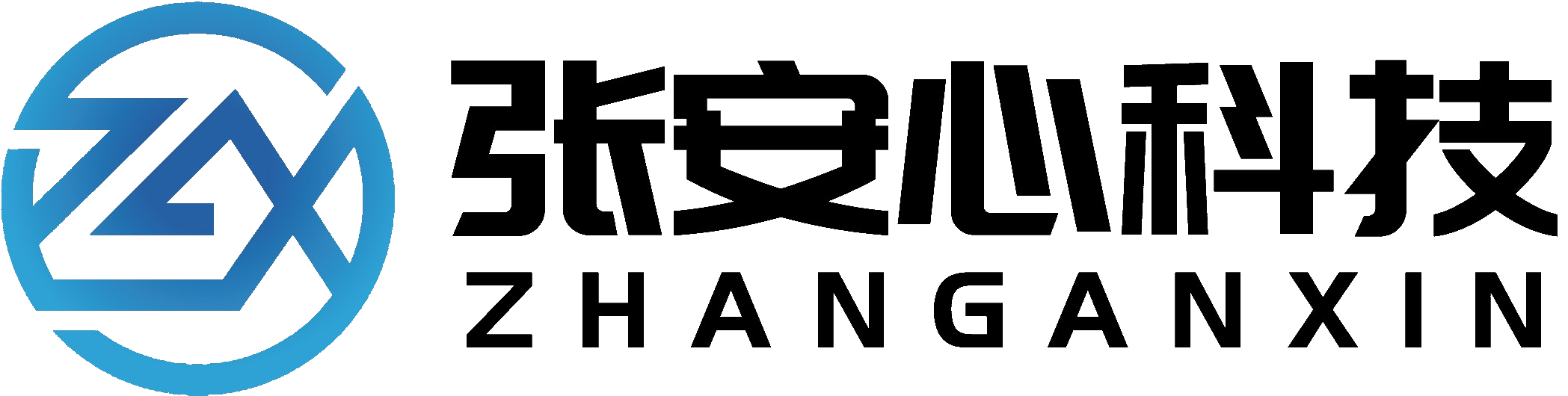
- 最新
- 最热
只看作者